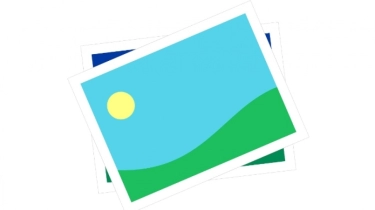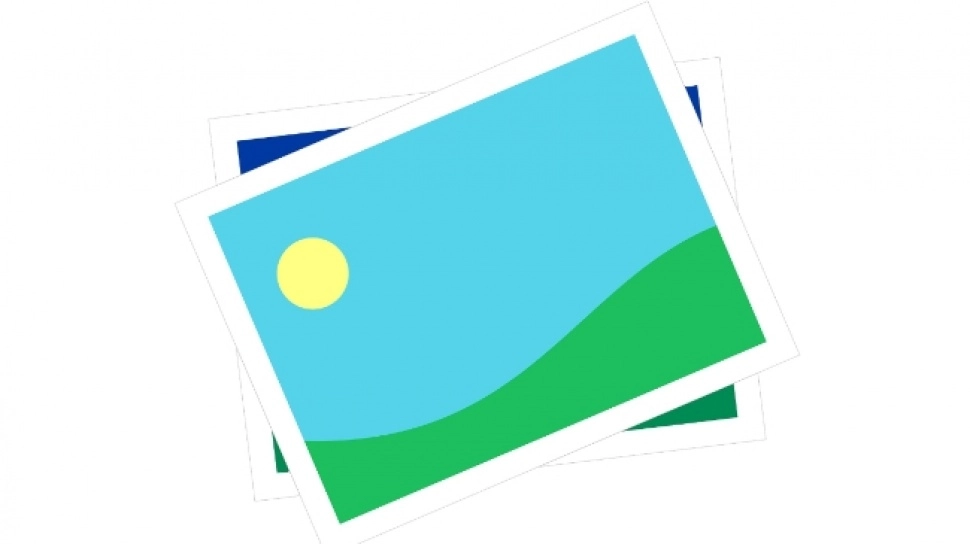
Tidak Bisa Buka Foto HEIC? Gunakan Cara Konversi ke JPG Ini
Pernah mendapatkan kiriman file dengan format HEIC, namun tidak bisa dibuka? Bahkan tidak tahu format file apa HEIC tersebut? Ketahui untuk bisa membuka file tersebut harus lebih dulu dikonversi ke format lain yang didukung perangkat kamu. Yakni dengan cara konversi HEIC ke JPG yang umum digunakan.
Jika Anda sering menggunakan perangkat Apple, seperti iPhone atau iPad, Anda mungkin sudah familiar dengan format file HEIC. Format file ini diperkenalkan oleh Apple pada tahun 2017 sebagai pengganti format file JPEG yang lebih lama.
HEIC adalah singkatan dari High Efficiency Image Container. Format file ini menggunakan kompresi HEVC (High Efficiency Video Coding) untuk menyimpan gambar dengan ukuran yang lebih kecil tanpa mengurangi kualitasnya.
Meskipun memiliki banyak keunggulan, HEIC masih belum terlalu populer dibandingkan JPEG. Hal ini karena format file HEIC belum didukung oleh semua aplikasi dan perangkat lunak.
Apa itu HEIC?
HEIC adalah format file gambar yang menggunakan kompresi HEVC (High Efficiency Video Coding) untuk menyimpan gambar dengan ukuran yang lebih kecil tanpa mengurangi kualitasnya.
Format file HEIC ini diperkenalkan oleh Apple pada tahun 2017 sebagai pengganti format file JPEG yang lebih lama. Pastinya ada beberapa keunggulan HEIC dibandingkan JPG atau JPEG.
Keunggulan HEIC adalah ukuran file yang lebih kecil namun dengan kualitas gambar lebih baik. Selain itu juga mendukung gambar multi-frame atau Live Photos.
Namun sayangnya, dukungan perangkat akan file HEIC tidak sebanyak dukungan kepada JPG atau JPEG. Karena itu dibutuhkan konversi HEIC ke JPG lebih dulu.
Cara Konversi HEIC ke JPG Menggunakan Aplikasi Pengedit Foto
Banyak aplikasi pengedit foto, seperti Adobe Photoshop, GIMP, dan Paint.NET, mendukung konversi HEIC ke JPG. Untuk mengonversi HEIC ke JPG menggunakan aplikasi pengedit foto, ikuti langkah-langkah berikut:
- Buka aplikasi pengedit foto.
- Import file HEIC yang ingin Anda konversi.
- Klik pada tab "File".
- Pilih "Save As".
- Pada menu "Save as type", pilih "JPEG".
- Klik "Save".
Cara Konversi HEIC ke JPG Menggunakan Situs Web Konversi Online
Ada banyak situs web yang menyediakan layanan konversi HEIC ke JPG secara online. Untuk mengonversi HEIC ke JPG menggunakan situs web konversi online seperti iLoveIMG, Convertio, CleverPDF, dan Canva. Ikuti langkah-langkah berikut:
- Buka situs web konversi online.
- Klik pada tombol "Choose File" untuk memilih file HEIC yang ingin Anda konversi.
- Pilih format output "JPEG".
- Klik "Convert".
- Tunggu proses konversi selesai.
- Klik pada tombol "Download" untuk mengunduh file JPG yang sudah dikonversi.
Itulah bagaimana cara konversi HEIC ke JPG yang bisa dilakukan. Baik dengan aplikasi edit foto maupun menggunakan web konversi online.
Tag: #tidak #bisa #buka #foto #heic #gunakan #cara #konversi